WSA Pacman là phần mềm mã nguồn mở miễn phí giúp đơn giản hóa việc cài đặt ứng dụng Android bên ngoài Amazon Appstore trên Windows 11. WSA Pacman giống như một chương trình xem file mặc định vậy nhưng nó dành cho tệp APK.
Sau khi cài đặt WSA Pacman, mọi tệp APK trên Windows 11 đều có thể được mở với WSA Pacman để bạn cài đặt. Sử dụng WSA Pacman rất đơn giản nhưng bạn cần lưu ý:
– Máy tính Windows 11 của bạn đã cài đặt Windows Subsystem for Android (WSA).
– Bạn phải bật chế độ nhà phát triển trong WSA.
– Nên chọn WSA Pacman bản cài đặt.
Nếu bạn chưa có WSA thì theo liên kết bên dưới để cài đặt.
Sau đó, mở WSA > vào Settings > bật On tại Developer mode để kích hoạt chế độ nhà phát triển cho WSA.
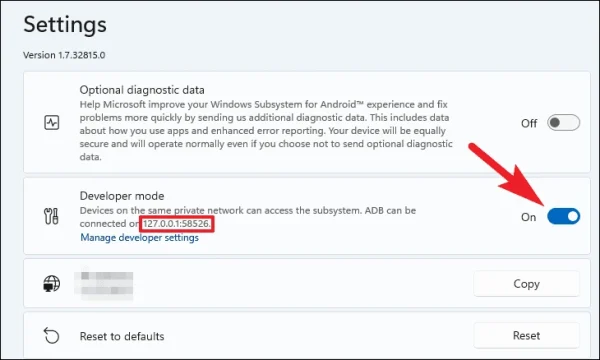
Tiếp theo, bạn vào đây để tải phiên bản mới nhất (1.2.1) cho WSA Pacman. Nó gồm hai phiên bản, cài đặt và portable, bạn nên chọn bản cài đặt thì mới có thể liên kết với tệp APK và mở cài đặt chúng với WSA Pacman.

Cài đặt xong WSA Pacman, bạn duyệt tới vị trí tệp APK sẽ thấy biểu tượng WSA Pacman xuất hiện trên chúng. Như một dấu chứng bạn có thể mở tập tin này với WSA Pacman.
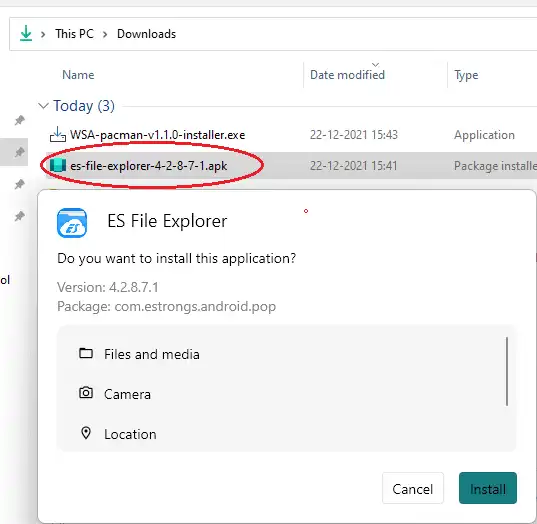
Bây giờ, bạn chỉ cần bấm đúp vào tệp tin APK của ứng dụng Android hay trò chơi muốn cài đặt vào Windows 11 > bấm Install để cài đặt. Cài đặt xong thì bấm Open app để mở ứng dụng Android.

Các ứng dụng Android đã cài đặt hay thông qua WSA Pacman, bạn có thể quản lý chúng trong chương trình này.
– Bạn mở WSA Pacman > bấm Manage Applications để xem tất cả ứng dụng Android đã cài đặt.
– Bạn bấm vào ứng dụng bất kỳ để thực hiện thêm như cho dừng hoạt động (Force stop) hay gỡ bỏ (Uninstall).

Khi bấm Manage Settings, nó sẽ mở cài đặt hệ thống Android để bạn quản lý mạng, pin, bộ nhớ và quyền riêng tư.
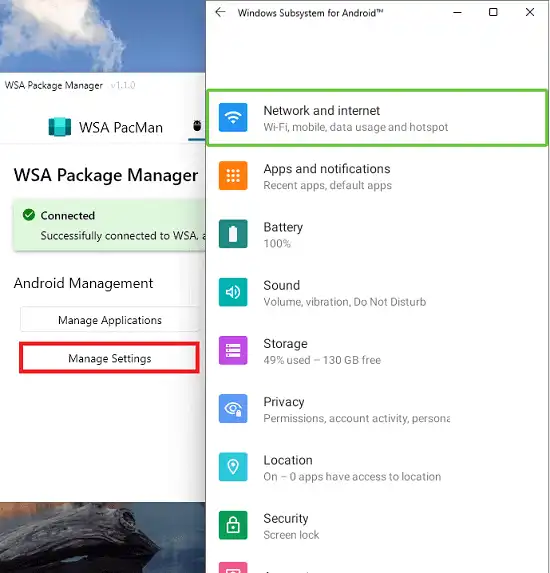
So với các tiện ích hỗ trợ cài đặt ứng dụng Android trên Windows 11 mà Trải Nghiệm Số từng giới thiệu thì WSA Pacman hoạt động ổn định và đơn giản hơn rất nhiều. Chưa kể WSA Pacman còn có giao diện đẹp mắt, rất phù hợp khi sử dụng trên Windows 11.

